
In het werk van de blogger is het niet alleen belangrijk om video van hoge kwaliteit te maken, maar kom ook correct naar het visuele ontwerp van uw kanaal. Dit geldt ook voor avatars. Je kunt het op verschillende manieren maken. Het kan een ontwerpkunst zijn voor wat je nodig hebt om tekenvaardigheden te hebben; Alleen je foto is genoeg om gewoon een prachtige foto op te halen en het te verwerken; Of het kan een eenvoudige ava zijn, bijvoorbeeld, uw kanaal genoemd, gemaakt in een grafische editor. We zullen de laatste optie analyseren, zoals anderen geen uitleg nodig hebben en iedereen dit logo kan doen.
Avatar maken voor YouTube-kanaal in Photoshop
Alles wat u nodig hebt om een dergelijk logo te creëren, zijn een speciale grafische editor en een beetje fantasie. Het kost niet veel tijd en is vrij eenvoudig. U hoeft alleen de instructies te volgen.Stap 1: Voorbereiding
Allereerst moet u indienen wat uw Avatar zal zijn. Daarna moet je al het materiaal voorbereiden op zijn creatie. Zoek een geschikte achtergrond en sommige elementen op internet (indien nodig) dat het holistische beeld aanvult. Het zal erg cool zijn als u een element opneemt of een element maakt dat uw kanaal zal karakteriseren. Wij nemen bijvoorbeeld het logo van onze site.
Na het downloaden van alle materialen moet u het programma starten en configureren. U kunt elke grafische editor gebruiken die handig voor u is. We zullen het populairst - Adobe Photoshop.
- Voer het programma uit en selecteer "Bestand" - "Create".
- Breedte en hoogte van het canvas, selecteer 800x800 pixels.


Nu kunt u doorgaan met alle materialen.
Stap 2: Een enkel geheel maken
Alle delen van uw toekomstige avatars moeten samen worden gevouwen om een holistisch beeld te krijgen. Voor deze:
- Klik op het "Bestand" en klik op "Openen". Selecteer de achtergrond en andere items die worden gebruikt om een Avatar te maken.
- Selecteer op de linker zijbalk "Beweging".

U moet alle elementen op hun beurt op doek slepen.
- Druk op en selecteer de linkermuisknop op de circuits van het element. Door de muis te verplaatsen, kunt u het item naar de gewenste maat strekken of verminderen. Alle functie "Beweging" U kunt delen van de afbeelding naar de juiste plaats op het canvas verplaatsen.
- Voeg een inscriptie toe op het logo. Het is misschien de naam van uw kanaal. Om dit te doen, selecteert u Teksttool in het linkerdeelvenster.
- Installeer elk gewenst lettertype, dat zou goed passen in het logo-concept en selecteer de juiste maat.
- Klik op een handige plaats op canvas en schrijf tekst. U kunt de locatie van de tekst bewerken met hetzelfde element "Beweging".
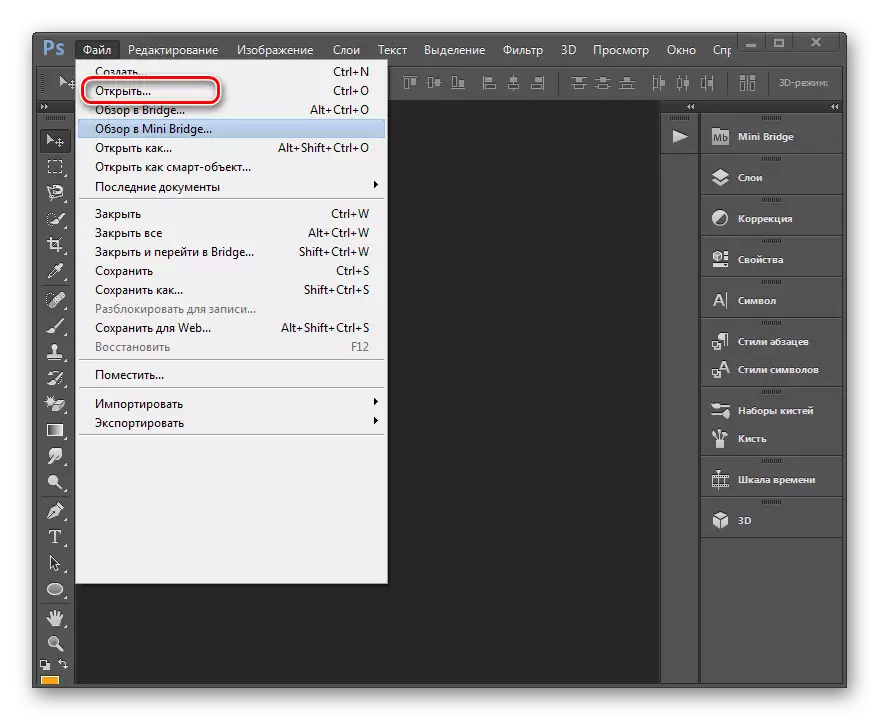




Download lettertypen voor Photoshop
Nadat je klaar bent met het plaatsen van alle elementen en overweeg dat Avatar klaar is, kun je het opslaan en gieten op YouTube om ervoor te zorgen dat het er goed uitziet.
Stap 3: Avatars opslaan en toevoegen op YouTube
Sluit het project niet voordat u ervoor zorgt dat het logo er goed uitziet op uw kanaal. Om werk als afbeelding op te slaan en op uw kanaal te installeren, heeft u:
- Druk op "Bestand" en kies "Opslaan als".
- Bestandstype Selecteer "JPEG" en bespaar op elke plaats die geschikt voor u is.
- Ga naar YouTube en klik op mijn kanaal.
- Dichtbij de plaats waar de Avatar zou moeten zijn, is er een pictogram in de vorm van een potlood, klik erop om naar de installatie van het logo te gaan.
- Klik op "Een foto uploaden" en selecteer de opgeslagen avu.
- In het venster dat geopend is, kunt u de afbeelding in grootte bewerken. Dit hebben gedaan, klik op "Finish".
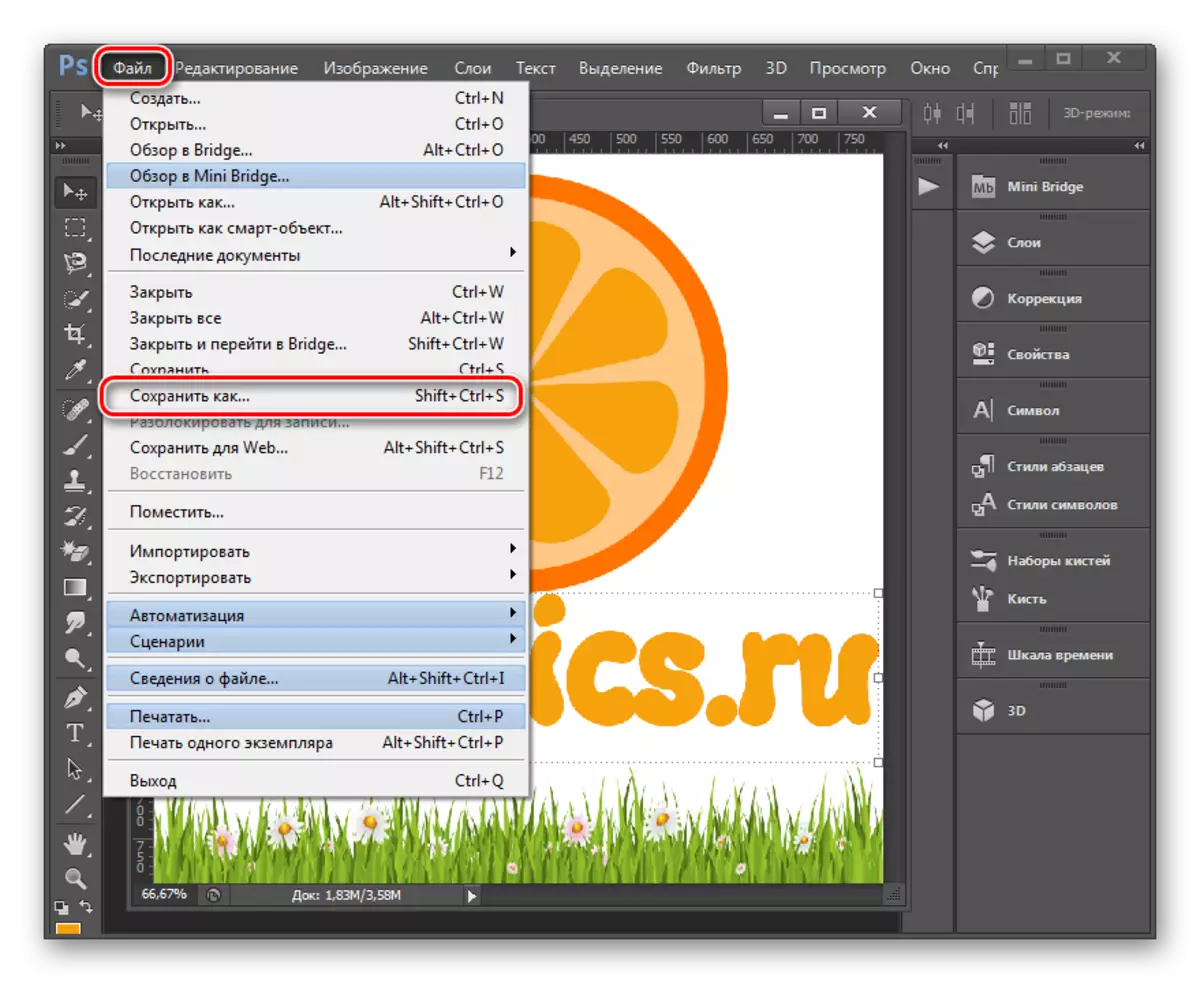
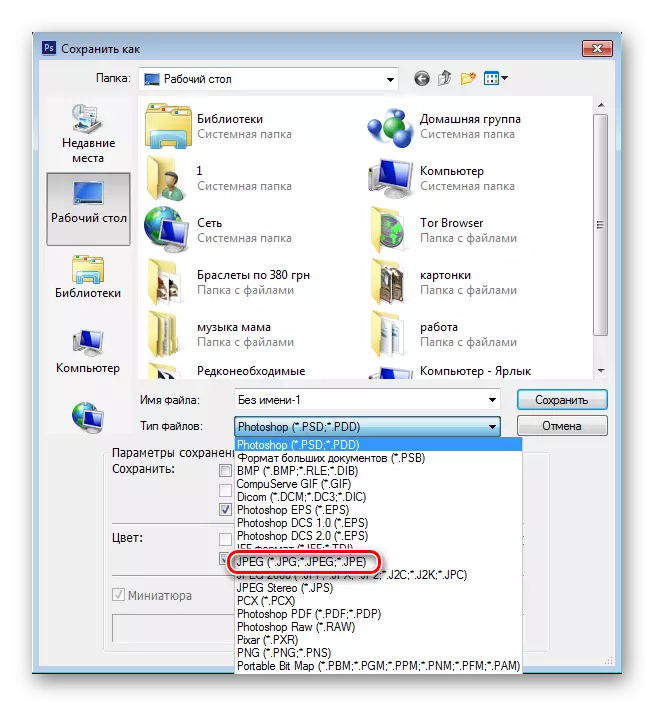




Binnen een paar minuten wordt de foto op uw YouTube-account bijgewerkt. Als je het leuk vindt, kun je het allemaal weggaan en bewerk je het beeld in grootte of locatie van de items en download het opnieuw.
Dat is alles wat ik zou willen vertellen over het maken van een eenvoudig logo voor je kanaal. De meeste gebruikers zijn precies deze methode toepassen. Maar voor kanalen met een groot publiek, wordt aanbevolen om het originele ontwerpwerk te bestellen of een talent te hebben voor het creëren van een vergelijkbare.
